Come Condividere lo Schermo in Google Meet: Una Guida Dettagliata
Se utilizzi frequentemente Google Meet per le tue riunioni o presentazioni di gruppo, potrebbe esserti utile sapere come condividere lo schermo o una finestra specifica del tuo browser. In questo articolo, ti spiegheremo come fare.
La funzionalità di condivisione dello schermo, in alcune applicazioni come Skype, è facilmente identificabile. In Google Meet, invece, si cela dietro un pulsante con un nome che potrebbe trarre in inganno: “Presenta ora”. Questo termine potrebbe far pensare all’avvio di una presentazione da un documento di Google Slides, ma in realtà corrisponde alla funzione di condivisione dello schermo di Google Meet.
Con Google Chrome, hai la possibilità di condividere l’intero schermo, una qualsiasi finestra di applicazione oppure una singola scheda del browser. Se invece usi Firefox, puoi condividere l’intero schermo o una finestra, mentre con Safari su Mac, puoi condividere solo l’intero schermo.
Per questa guida, ci concentreremo su Google Chrome, poiché offre tutte e tre le opzioni di condivisione, ma il processo è simile anche in altri browser.
La condivisione dello schermo può essere avviata in qualsiasi momento durante una riunione. Per farlo, clicca su “Presenta ora”, che trovi nella barra degli strumenti in basso.
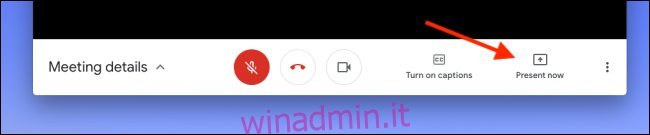
Un menu a tendina ti chiederà cosa desideri condividere. Se vuoi mostrare l’intero schermo, seleziona “Il tuo intero schermo”.
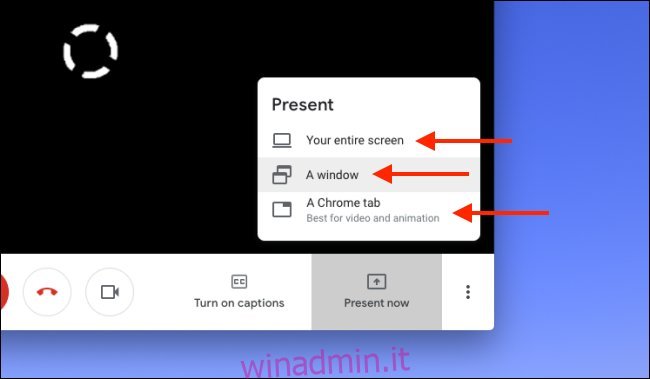
Successivamente, apparirà una finestra pop-up in cui potrai scegliere quale schermo condividere. Se usi più monitor, li vedrai tutti qui. Clicca su “Condividi” per avviare la condivisione.
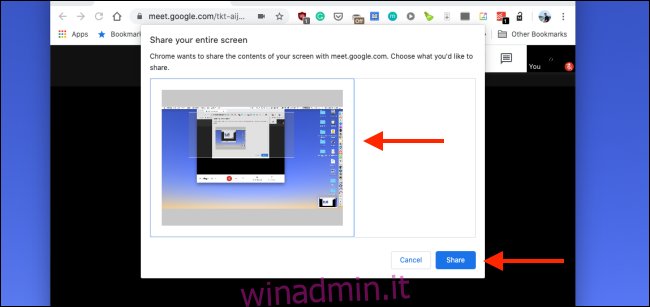
Google Meet inizierà a mostrare il tuo intero schermo agli altri partecipanti, e lo vedrai anche nella finestra di chat.
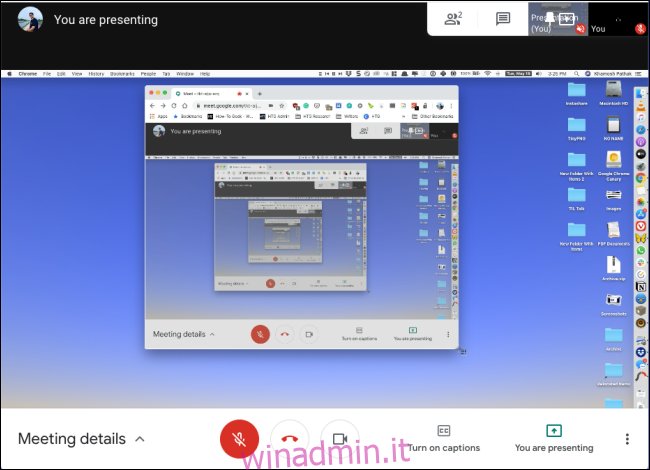
Se invece vuoi condividere una specifica finestra di un’applicazione, seleziona “Finestra” dal menu “Presenta ora”.
Vedrai un elenco di tutte le finestre aperte sul tuo desktop. Seleziona quella che desideri condividere e poi clicca su “Condividi”.
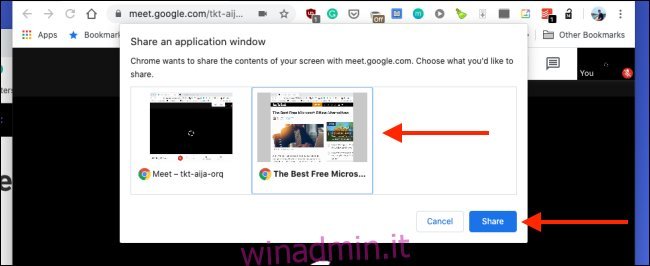
Se vuoi mostrare un sito web specifico, come un video di YouTube o un documento PDF online, scegli “Una scheda Chrome” dal menu “Presenta ora”. Questa opzione è disponibile solo in Google Chrome.
Il popup mostrerà tutte le schede aperte in tutte le finestre di Chrome. Seleziona la scheda che vuoi condividere e fai clic su “Condividi”. Se non vuoi condividere l’audio della scheda, deseleziona l’opzione “Condividi audio”.
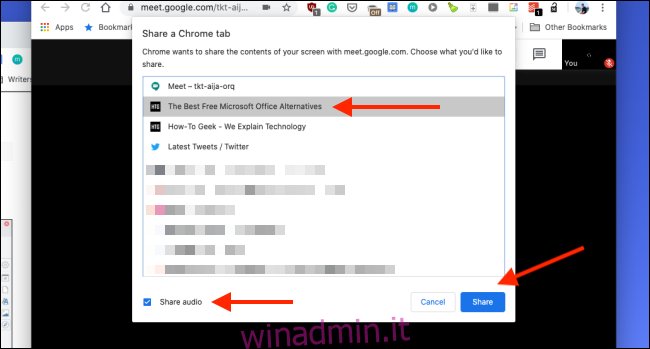
Ora il contenuto della scheda Chrome selezionata verrà mostrato a tutti i partecipanti alla riunione.
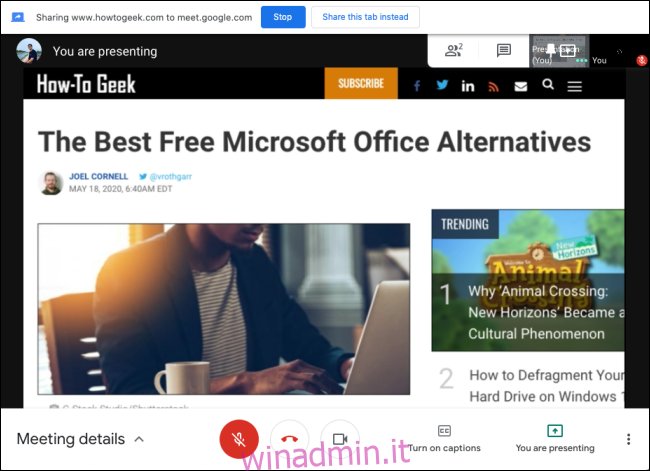
In alto nella barra degli strumenti, vedrai un nuovo riquadro “Presentazione”. Puoi cliccarci sopra per passare dalla visualizzazione della presentazione a quella dei partecipanti e viceversa.
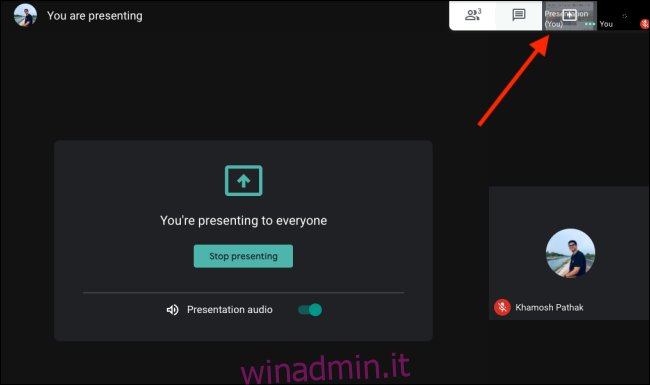
Quando hai finito di condividere lo schermo, clicca su “Stai presentando” e poi seleziona “Interrompi presentazione”.
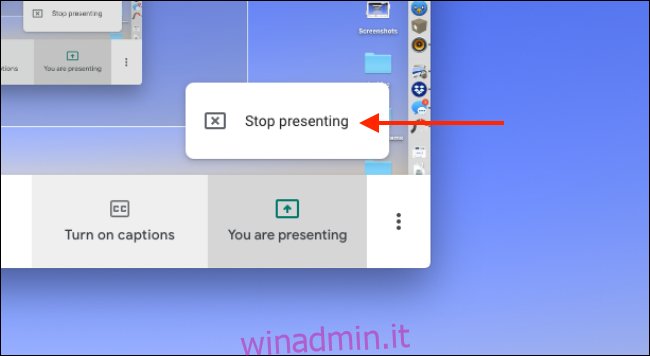
La condivisione dello schermo terminerà e tornerai alla visualizzazione precedente.